
Drucken von streng vertraulichen Dokumenten ([Sicheres Drucken])
Sicheres Drucken
Mit der Funktion für sicheres Drucken können Sie eine Dokumenten-ID und ein Kennwort für Druckdaten festlegen und die Daten in einer Box (Benutzerbox für sicheres Drucken) auf diesem System speichern. Da die Daten nach der Ausgabe des Druckbefehls nicht sofort gedruckt werden, wird verhindert, dass die gedruckten Unterlagen verloren gehen oder unbeaufsichtigt bleiben.
Da Sie für den Druck der in der Box gespeicherten Daten die Dokumenten-ID und das Kennwort am Touch Display eingeben müssen, ist diese Funktion besonders für die sichere Ausgabe von streng vertraulichen Dokumenten geeignet.

Aktivieren des einfachen Drucks für geschützte Druckdokumente (für den Administrator)
Wenn der einfache Druck für geschützte Druckdokumente aktiviert ist, wird der Anmeldename des Computers als Dokumenten-ID für den Sicheren Druck verwendet, so dass Sie die Eingabe der Dokumenten-ID überspringen können.
Wenn der Anmeldename des Computers als Dokumenten-ID für den Sicheren Druck verwendet wird, wird außerdem verhindert, dass die Dokumenten-ID eines anderen Benutzers doppelt vergeben wird, was die Dokumentenverwaltung auf diesem System spürbar vereinfacht.
Wenn Sie Ausdrucke auf dem System erstellen, kann der Benutzer eine Liste der Dokumenten-IDs am Bedienfeld anzeigen und einfach die gewünschte Dokumenten-ID angeben.
Richten Sie die folgenden Einstellungen ein, um den einfachen Druck von geschützten Druckdokumenten zu aktivieren.
Wählen Sie [Bedienerprogramm] - [Administratoreinstellung] - [Systemeinstellungen] - [Boxeinstellungen] und setzen Sie dann [Einst.gesch.Dok.] auf [Sich.Drck.freigeb.] (Standard: [Sich.Drck.nicht freig.]).
Setzen Sie unter [Geräteoptionen] im Register [Konfigurieren] des Druckertreibers die Option [Einst.gesch.Dok.] auf [Sich.Drck.nicht freig.] (Standard: [Sich.Drck.nicht freig.]). Ausführliche Informationen zu den [Geräteoptionen] finden Sie Hier.
Wenn der einfache Druck deaktiviert ist, kann die Dokumenten-ID bestehend aus max. 16 Zeichen eingegeben werden. Wenn der einfache Druck aktiviert ist, kann die Dokumenten-ID auf bis zu 64 Zeichen erweitert werden.
Wenn der einfache Druck von Aktivieren zu Deaktivieren geändert wird, während die Dokumenten-ID mit 17 oder mehr Zeichen angegeben ist, können die Dokumentenvorgänge nicht ausgeführt werden.
Drucken über den Computer
Mit einem einzelnen Auftrag können Sie ein Dokument mit einer Länge von bis zu 2999 Seiten ausdrucken.
Wählen Sie unter [Ausgabe-Modus] auf der Registerkarte [Basis] die Option [Sicheres Drucken] aus.
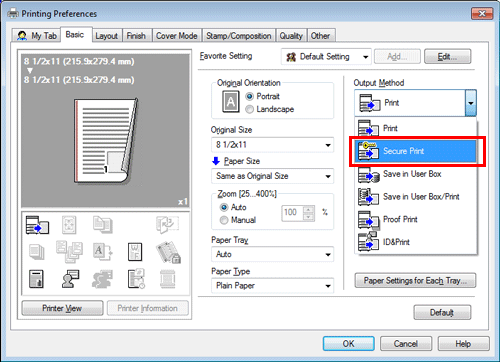
Geben Sie die Dokumenten-ID und das Kennwort ein und klicken Sie dann auf [OK].
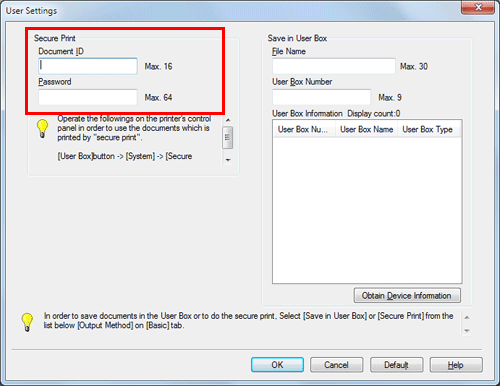
Wenn Sie immer dieselbe Dokumenten-ID und dasselbe Kennwort verwenden, können Sie diese Informationen vorab registrieren, um sie nicht bei jedem Druckvorgang erneut eingeben zu müssen. Ausführliche Informationen finden Sie Hier.
Führen Sie den Druckvorgang durch.
Die Daten werden in der Benutzerbox für sicheres Drucken gespeichert. Fahren Sie mit "Vorgehensweise auf diesem System" fort.
Sie können einen Druckbefehl über das Bedienfeld ausgeben, bevor das Scannen der Druckdaten auf diesem System abgeschlossen ist. Der Druckvorgang wird aber erst dann gestartet, wenn das Scannen der Druckdaten auf diesem System abgeschlossen wurde.
Vorgehensweise auf diesem System
Die Daten, die mit der Funktion für sicheres Drucken ausgegeben wurden, werden in der Benutzerbox für sicheres Drucken gespeichert. Zum Drucken der gespeicherten Daten müssen Sie die im Druckertreiber gespeicherte Dokumenten-ID und das dazugehörige Kennwort eingeben.
Ausführliche Informationen zu Drucken finden Sie Hier.

